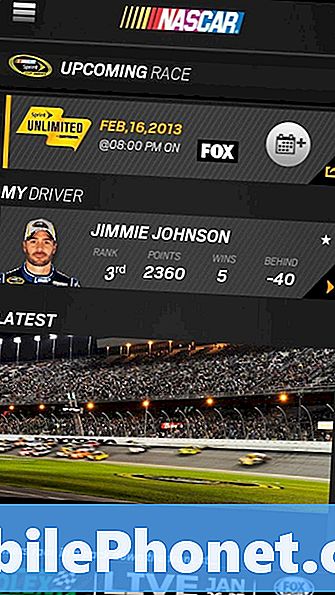Zawartość
Jeśli czytasz ten artykuł, to prawdopodobnie dlatego, że chcesz się dowiedzieć, jak radzić sobie z wyskakującymi okienkami w OnePlus 6T. Cóż, zgodnie z tytułem, ten artykuł pokaże Ci, jak zatrzymać wyskakujące okienka na tym urządzeniu, więc masz szczęście.
Jak zatrzymać wyskakujące okienka w OnePlus 6T
Umiejętność radzenia sobie z wyskakującymi okienkami jest ważna w dzisiejszym świecie. Aby zarabiać pieniądze, niektórzy programiści mogą uciekać się do nielegalnych metod, w tym zmuszania urządzenia do wyświetlania reklam lub wyskakujących okienek. Jeśli chcesz zatrzymać wyskakujące okienka na swoim urządzeniu, postępuj zgodnie z naszymi sugestiami poniżej.
Wyczyść urządzenie (z przywróceniem ustawień fabrycznych)
Jeśli w tym momencie na OnePlus 6T pojawiają się już wyskakujące okienka, pierwszą rzeczą, którą chcesz zrobić, jest wyczyszczenie telefonu. Nie ma skuteczniejszego sposobu na pozbycie się oczywistych reklam lub wyskakujących okienek niż ten. Oczywiście zakładamy, że Twoje urządzenie wyświetla w danym momencie nietypową liczbę wyskakujących okienek. Pamiętaj, że sprawdzone aplikacje mogą również zawierać wyskakujące okienka, ale powinny być one pokazywane tylko wtedy, gdy aktywnie z nich korzystasz. Jeśli wyskakujące okienka wyświetlają się nawet wtedy, gdy praktycznie nie używasz żadnej aplikacji lub nie możesz teraz prawidłowo korzystać z urządzenia, ponieważ przeszkadzają Ci reklamy, musisz wyczyścić pamięć telefonu. Taka sytuacja nie jest już normalna i jest związana z infekcją wirusem lub złośliwym oprogramowaniem. Bezpieczeństwo Twojego telefonu może być już teraz zagrożone, więc pamiętaj, aby jak najszybciej zakończyć tę sytuację.
Przed wyczyszczeniem urządzenia utwórz kopię zapasową danych osobistych, takich jak zdjęcia, filmy, dokumenty lub kontakty. Gdy to zrobisz, wykonaj poniższe czynności, aby wyczyścić urządzenie:
Twardy reset OnePlus 6 za pomocą Ustawień
W normalnych okolicznościach powinieneś spróbować przywrócić ustawienia fabryczne OnePlus 6, przechodząc do jego menu Ustawienia. Ta metoda jest łatwa do wykonania i prosta. Oto jak to się robi:
- Utwórz kopię zapasową swoich danych.
- Przejdź do menu głównego i przejdź do ekranu ustawień. Możesz też po prostu otworzyć aplikację Ustawienia bezpośrednio.
- Znajdź wpis Kopia zapasowa i resetowanie i dotknij go.
- Stuknij Przywracanie danych fabrycznych.
- Stuknij w Resetuj telefon i jeszcze raz przejrzyj komunikaty ostrzegawcze.
- Kliknij Wymaż wszystko (w ten sposób możesz potwierdzić swoją opcję).
- Teraz przywrócenie ustawień fabrycznych zostanie automatycznie zakończone.
- Po zakończeniu uruchom ponownie OnePlus 6.
Twardy reset OnePlus 6 w trybie odzyskiwania
Jeśli OnePlus ciągle uruchamia się ponownie lub przestał odpowiadać, przywrócenie ustawień fabrycznych za pomocą Ustawień może nie być możliwe. Tutaj przywracanie ustawień fabrycznych za pomocą trybu odzyskiwania staje się dobrą alternatywą. W porównaniu z pierwszą metodą ta wymaga wciśnięcia kombinacji przycisków sprzętowych. Wykonaj poniższe czynności:
- Utwórz kopię zapasową swoich danych.
- Wyłącz urządzenie. To jest ważne. Jeśli nie możesz go wyłączyć, nigdy nie będzie można uruchomić systemu w trybie odzyskiwania. Jeśli nie możesz regularnie wyłączać urządzenia przyciskiem zasilania, zaczekaj, aż bateria telefonu się wyczerpie. Następnie ładuj telefon przez 30 minut przed uruchomieniem w trybie odzyskiwania.
- Uruchom ponownie w trybie odzyskiwania, naciskając i przytrzymując (w tym samym czasie) przyciski zmniejszania głośności i zasilania.
- Gdy zobaczysz ikonę OnePlus wyświetlaną na telefonie, zwolnij wszystkie klawisze.
- Wpisz swój kod PIN, jeśli zostanie wyświetlony monit.
- Podczas odzyskiwania użyj klawiszy zwiększania i zmniejszania głośności, aby przewijać opcje i użyj przycisku zasilania, aby wybrać opcję.
- Wybierz „wipe data factory reset” i poczekaj, aż czyszczenie zostanie wykonane.
- Opcjonalnie: wybierz „wyczyść partycję pamięci podręcznej”, a następnie „wyczyść pamięć podręczną dalvik”.
- Po zakończeniu wróć do głównego menu odzyskiwania i wybierz opcję „Uruchom ponownie system teraz”.
Zainstaluj aplikację antywirusową
Po przywróceniu ustawień fabrycznych lub twardym resecie urządzenia kolejną dobrą rzeczą do zrobienia jest zainstalowanie aplikacji antywirusowej po zakończeniu konfiguracji. Powinno to zapewnić pewną ochronę urządzenia przed ponownym zainstalowaniem aplikacji. Pamiętaj, że wiele powodów, dla których urządzenia z Androidem są zagrożone, to złe aplikacje. Mamy nadzieję, że po zainstalowaniu dobrej aplikacji antywirusowej może pomóc w wykryciu instalacji złych aplikacji. W Sklepie Play jest wiele dobrych darmowych aplikacji antywirusowych, które możesz zainstalować w tym celu. Pamiętaj, aby wybrać legalną aplikację, a nie taką, która udaje aplikację antywirusową. Jeśli nie wiesz, jaką aplikację antywirusową zainstalować, przeprowadź szybkie wyszukiwanie w Google.
Jeśli chodzi o aplikacje antywirusowe, posiadanie więcej niż jednej nie pomoże. Upewnij się, że instalujesz tylko jedną aplikację antywirusową. Jeśli nie podoba Ci się pierwszy, usuń go przed zainstalowaniem alternatywy. Posiadanie więcej niż jednej takiej aplikacji może poważnie wpłynąć na wydajność urządzenia.
Zainstaluj aktualizacje
Aktualizowanie systemu operacyjnego Android i aplikacji jest jednym z najlepszych sposobów zapobiegania problemom, a czasem ich rozwiązywania. Przestarzały system operacyjny może być źródłem błędów, ale także niekompatybilne aplikacje. Aby zmniejszyć ryzyko wystąpienia problemów, musisz upewnić się, że po stronie oprogramowania urządzenia działają najnowsze wersje. Aby było to jak najmniej kłopotliwe, pozwól systemowi zrobić to automatycznie. Domyślnie Twój OnePlus 6T powinien samodzielnie pobierać i instalować aktualizacje. Jeśli zmienisz to wcześniej, chcesz regularnie sprawdzać dostępność aktualizacji.
Aby sprawdzić dostępność aktualizacji oprogramowania (dla systemu operacyjnego Android), przejdź do opcji Ustawienia> Aktualizacja oprogramowania.
Wyłącz wyskakujące okienka w przeglądarce
Jeśli wyskakujące okienka wyświetlają się tylko wtedy, gdy używasz przeglądarki internetowej, takiej jak Google Chrome, możliwe, że została ona przejęta. Może się tak zdarzyć, jeśli odwiedzisz witrynę zawierającą pułapki (witryny pornograficzne są notorycznie pełne złośliwego oprogramowania), klikniesz link e-mail powiązany ze źródłem złośliwego oprogramowania lub zainstalujesz złą aplikację.
Większość mobilnych przeglądarek internetowych ma wbudowane mechanizmy obronne do kontrolowania wyskakujących okienek. Na przykład Google Chrome ma opcję wyłączenia wyskakujących okienek, aby to zrobić. Jeśli masz problem z wyskakującymi okienkami w przeglądarce Google Chrome, oto jak je wyłączyć:
- Otwórz aplikację Google Chrome.
- Stuknij ikonę Więcej ustawień w prawym górnym rogu (trzy kropki).
- Kliknij Ustawienia.
- Kliknij Ustawienia witryny.
- Wybierz Wyskakujące okienka.
- Wyłącz wyskakujące okienka, przesuwając przełącznik w prawo.
Jeśli masz inną przeglądarkę internetową, skorzystaj z Google, aby znaleźć sposób na wyłączenie wyskakujących okienek (jeśli jest dostępny).
Inne przeglądarki innych firm oferują bardziej solidną ochronę przed wyskakującymi okienkami. Wypróbuj je, jeśli Google Chrome nie może kontrolować wyskakujących okienek. Dobrymi przykładami alternatywnych przeglądarek są Mozilla Firefox i przeglądarka internetowa Samsung.
Wyczyść pamięć podręczną przeglądarki i dane
Innym sposobem radzenia sobie z konkretną aplikacją, zwłaszcza gdy występuje problem z wyskakującymi okienkami, jest wyczyszczenie jej pamięci podręcznej. Jeśli to nie zadziała, możesz kontynuować i przywrócić ustawienia domyślne.
Aby rozwiązać ten problem, możesz najpierw spróbować wyczyścić pamięć podręczną. Wykonaj następujące kroki, aby wyczyścić pamięć podręczną aplikacji w OnePlus 6T:
- Na ekranie głównym przesuń palcem w górę, a następnie stuknij opcję Ustawienia.
- Kliknij Ustawienia.
- Kliknij Aplikacje i powiadomienia.
- Idź do Zobacz wszystkie aplikacje.
- Znajdź aplikację przeglądarki i dotknij jej.
- Kliknij Pamięć.
- Dotknij Wyczyść pamięć podręczną.
- Uruchom ponownie urządzenie i sprawdź, czy nie ma problemu.
Jeśli problem będzie się później powtarzać, możesz spróbować wyczyścić dane aplikacji.
- Na ekranie głównym przesuń palcem w górę, a następnie stuknij opcję Ustawienia.
- Kliknij Ustawienia.
- Kliknij Aplikacje i powiadomienia.
- Idź do Zobacz wszystkie aplikacje.
- Znajdź aplikację przeglądarki i dotknij jej.
- Kliknij Pamięć.
- Dotknij WYCZYŚĆ DANE.
- Uruchom ponownie urządzenie i sprawdź, czy nie ma problemu.
Uruchom ponownie w trybie awaryjnym
Wyskakujące okienka w systemie Android są zwykle powodowane przez złą aplikację innej firmy. Aby to sprawdzić, możesz ponownie uruchomić urządzenie w trybie awaryjnym.
Oto jak uruchomić komputer w trybie awaryjnym:
- Długie naciśnięcie przycisku wyłączania w telefonie
- Na ekranie pojawi się komunikat Reboot to safe mode
- Stuknij OK, aby przejść do OnePlus 6 w tryb awaryjny
- Poczekaj, aż telefon uruchomi się ponownie, po czym zobaczysz symbol trybu awaryjnego w lewym dolnym rogu ekranu
- Obserwuj telefon przez kilka minut i sprawdź wyskakujące okienka
Podczas pracy w trybie awaryjnym OnePlus 6 uniemożliwi uruchomienie pobranych aplikacji. Jeśli Wi-Fi działa normalnie w trybie awaryjnym, oznacza to, że winę ponosi jedna z Twoich aplikacji. Aby zidentyfikować, która z Twoich aplikacji powoduje problem, należy ponownie uruchomić telefon w trybie awaryjnym i wykonać następujące czynności:
- Uruchom w trybie awaryjnym.
- Sprawdź problem.
- Po potwierdzeniu, że winę ponosi aplikacja innej firmy, możesz rozpocząć odinstalowywanie aplikacji indywidualnie. Sugerujemy, aby rozpocząć od ostatnio dodanych.
- Po odinstalowaniu aplikacji uruchom ponownie telefon w trybie normalnym i sprawdź, czy nie ma problemu.
- Jeśli Twój OnePlus 6 nadal sprawia problemy, powtórz kroki 1-4.
Odinstaluj aplikacje
Jak wspomniano powyżej, aplikacje są zwykle przyczyną wyskakujących okienek w systemie Android. Aby zmniejszyć ryzyko problemów na urządzeniu, zalecamy pozbycie się aplikacji, których nie używasz. Jest to szczególnie prawdziwe, jeśli okaże się, że jedna z aplikacji jest przyczyną problemu po uruchomieniu urządzenia w trybie awaryjnym. Ten krok rozwiązywania problemów jest kontynuacją poprzedniego rozwiązania (tryb awaryjny), więc upewnij się, że robisz to metodycznie. Zasadniczo aplikacje, z których nie korzystałeś przez ostatnie 2 tygodnie lub dłużej, można uznać za nieistotne dla Twojego stylu życia. Jeśli masz dużo takich aplikacji, warto się ich pozbyć. Takie postępowanie jest potencjalnym rozwiązaniem Twojego problemu. Pomaga również w zwiększeniu miejsca w pamięci wewnętrznej urządzenia.
Bądź odpowiedzialny: filtruj aplikacje przed ich zainstalowaniem
Jeśli chodzi o wyskakujące okienka, najbardziej prawdopodobnym powodem jest użytkownik. Wyskakujące okienka są zwykle powodowane przez złe aplikacje. Jeśli nie wiesz, jaką aplikację zainstalować, to tylko kwestia czasu, zanim zagrozisz bezpieczeństwu urządzenia. Niektóre złe aplikacje mają na celu kradzież danych osobowych, podczas gdy większość z nich ma na celu zarabianie pieniędzy na wyświetlaniu reklam.
Oto kilka ogólnych wskazówek, które możesz spróbować zmniejszyć ryzyko zainstalowania złych aplikacji na swoim urządzeniu:
Sprawdź recenzje aplikacji. Użytkownicy aplikacji, którzy mogą napotkać problemy, najprawdopodobniej napiszą recenzje w Sklepie Play. Zapoznaj się z tymi opiniami, jeśli nie masz pewności, czy aplikacja, którą próbujesz zainstalować, jest bezpieczna, czy nie.
Zwróć uwagę na programistę lub wydawcę. Chociaż Google ma system do sprawdzania integralności programisty, nie jest on doskonały i wielu programistów zazwyczaj znajduje sposób na obejście reguł. Tego typu deweloperzy to zazwyczaj ci, którzy zarabiają na swoich produktach przy użyciu nielegalnych środków. Spróbuj poszukać w Google informacji o tych programistach, aby dowiedzieć się, czy tworzyli w przeszłości złe aplikacje.
Trzymaj się oficjalnych aplikacji. W miarę możliwości chcesz używać tylko aplikacji od renomowanych programistów. Ponieważ jesteś jedyną osobą, która zna swój styl użytkowania, nie możemy Ci udzielić żadnych szczegółowych wskazówek. Generalną zasadą jest używanie znanych popularnych aplikacji z dobrych źródeł.
Ogranicz liczbę aplikacji. Im więcej zainstalujesz aplikacji, tym większe prawdopodobieństwo wystąpienia problemów. Utrzymywanie małej liczby aplikacji jest jednym ze sposobów uniknięcia błędów. Trzymaj się tych, których potrzebujesz, a nie tych, których chcesz przez krótki czas.